Cara menghubungkan router wifi ke modem Rostelecom. Instruksi terperinci untuk pelanggan Rostelecom tentang pengaturan Wi-Fi
Sebelum memilih Rostelecom sebagai penyedia Anda, Anda harus mempertimbangkan fakta bahwa perusahaan ini menyediakan akses Internet menggunakan saluran telepon. Para pengguna yang tidak memiliki telepon tetap di rumah menggunakan layanan akses ke jaringan "udara".
Di bawah ini adalah instruksi praktis tentang cara menghubungkan dan mengkonfigurasi modem dan router Wi-Fi dari Rostelecom, yang menyediakan layanan Internet, termasuk menghubungkan peralatan Wi-Fi dari perusahaan.
Bagaimana cara kerja teknologi koneksi ADSL?
Bagaimana cara kerjanya? teknologi ini koneksi? Ini adalah teknologi untuk mentransmisikan informasi yang bekerja melalui prinsip asinkron, yaitu tingkat kecepatan sinyal melebihi output. Sebagai pengecualian, Anda hanya dapat mempertimbangkan opsi seperti panggilan video, email, dan telepon IP, jika Anda menghubungkannya, ukuran informasi yang dikirim dan tingkat kecepatan transfer data cukup penting.
Untuk menggunakan Internet dengan lancar dan mencegah pemblokiran saluran telepon, perangkat khusus telah dikembangkan - splitter yang dapat Anda sambungkan.
Splitter dilengkapi dengan satu input dan dua output. Merupakan kebiasaan untuk memasukkan kabel telepon ke input, yang, sebelum menghubungkan, harus dikerutkan menggunakan konektor RJ-11. Anda perlu menghubungkan router dan telepon ke konektor keluar. Dan di sini fitur utamanya adalah risiko kebingungan dalam lubang.
Jadi, melalui penggunaan splitter, frekuensi tidak dapat berpotongan, dan saluran tidak tersumbat oleh data yang tidak perlu.
Hati-hati! Jika telepon rumah dilengkapi dengan fungsi pemblokir, yang terbaik adalah menggunakan bukan hanya satu, tetapi sudah dua pembagi. Selain itu, seseorang harus bersama Anda, dan yang kedua - dengan tetangga yang dapat "memblokir" saluran.
Bagaimana cara kerja perutean kabel dan koneksi perangkat?
Gambar di bawah ini menunjukkan prinsip Internet menggunakan saluran telepon. Ini menggunakan modem internet yang mendukung jaringan nirkabel.
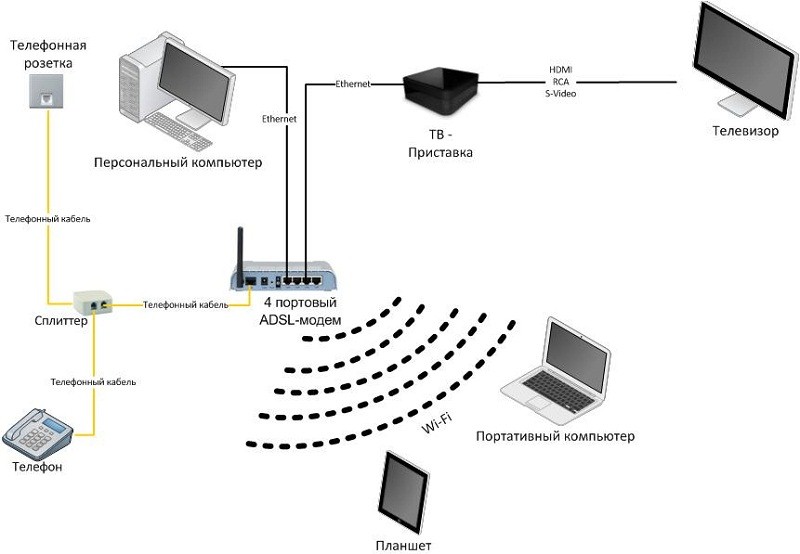
Saat menghubungkan modem ke Internet, gunakan konektor Modem (bukan Telepon). Kabel jaringan RJ-45 cocok untuk semua port LAN router (router Wi-Fi). Di ujung lain, mereka harus terhubung ke kartu jaringan PC.
Bagaimana cara mengatur router saya?
Sebagai contoh, di bawah ini akan menjadi instruksi berdasarkan contoh modem yang paling umum saat ini.
Sebelum melanjutkan dengan pengaturan, Anda harus membuka tab browser dan memasukkan alamat IP perangkat di bilah alamat, yang secara default sama dengan nilai seperti 192.168.1.1. Di jendela yang akan disorot, Anda harus memasukkan nama pengguna dan kata sandi Anda. Jika mereka tetap standar, maka mereka harus seperti ini - admin / admin. Simpan pengaturan dengan tombol OK.
Antarmuka router Wi-fi akan terbuka. Dari awal Anda akan memerlukan halaman Pengaturan Antarmuka - Internet. Anda harus melakukan semuanya seperti yang ditunjukkan pada gambar.
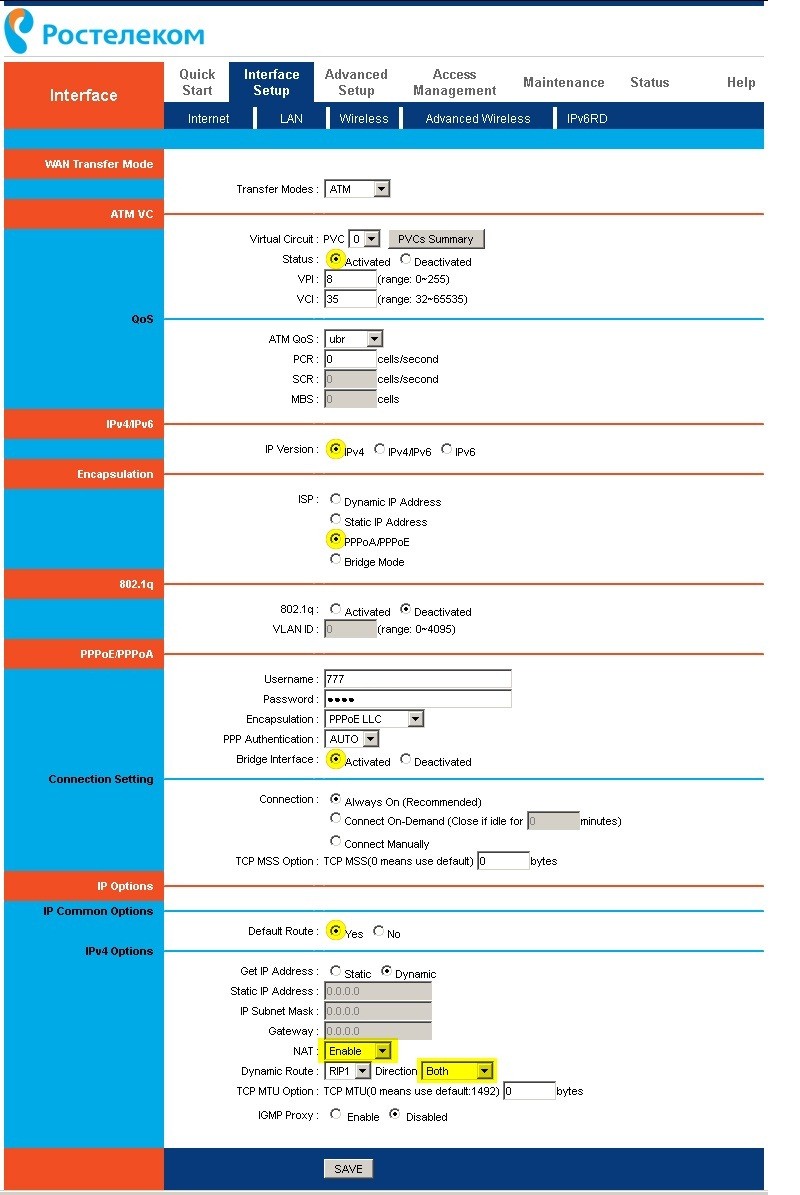
Di kolom nama pengguna dan kata sandi, Anda harus memasukkan nama pengguna dan kata sandi yang diberikan kepada Anda oleh penyedia. Jangan lupa untuk menyimpan hasilnya dengan tombol simpan.
Menyiapkan koneksi nirkabel
Untuk mengaktifkan operasi wi-fi, Anda perlu membuka bagian Pengaturan Antarmuka di pengaturan router Rostelecom. Setelah itu, Anda harus pergi ke bagian Nirkabel dan melanjutkan seperti yang ditunjukkan pada gambar:
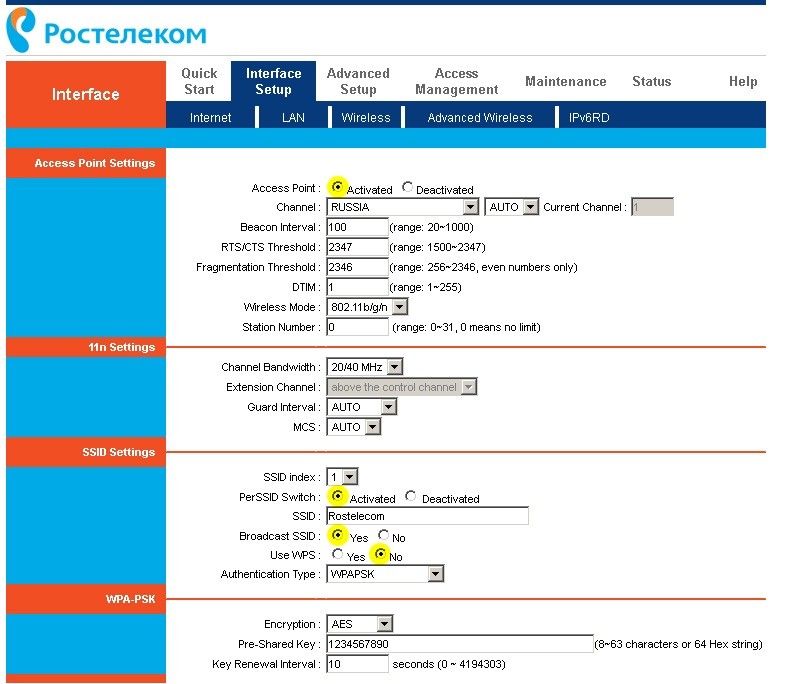
Untuk menghindari malfungsi lebih lanjut saat menghubungkan ke perangkat Wi-Fi, Anda harus memilih jenis otorisasi WPA / PSK, dan mengatur metode enkripsi ke AES.
Kolom SSID berisi nama jaringan Wi-Fi Anda.
Di bidang Kunci yang Dibagikan Sebelumnya, masukkan kunci untuk saluran Wi-Fi nirkabel. Anda perlu menemukan kunci dengan jumlah 8 hingga 63 karakter.
Jika pengguna memiliki file yang berisi pengaturan siap pakai untuk mengakses modem dari Rostelecom, buka jendela Pemeliharaan di antara pengaturan, dan kemudian - Firmware.
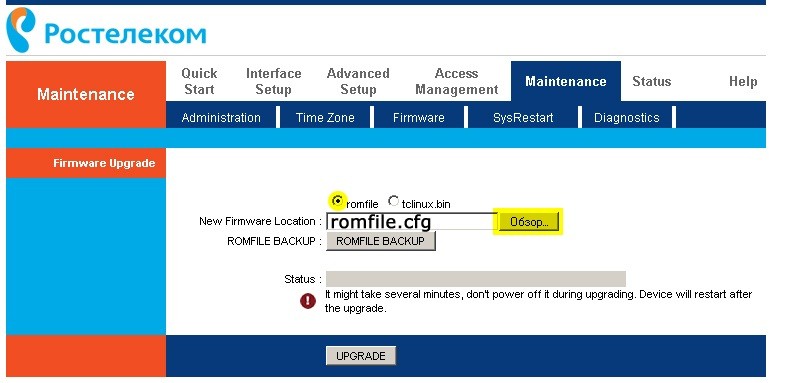
Klik pada bidang browse dan coba cari file yang akan berisi instalasi yang sudah jadi (namanya biasanya romfile.cfg).
Jika nama berisi huruf asing atau nilai ekstensi, modem akan menerima kesalahan, dan Anda akan melihat pesan malfungsi.
Jika tidak ada kesalahan, program dari Rostelecom akan secara otomatis mengkonfigurasi router Wi-Fi melalui pengaturan modem tertanam.
protokol PPPoE
Teknologi ini (PPPoE) dirancang untuk memungkinkan pengguna masuk dengan kata sandi. Melalui PPPoE, penyedia Rostelecom memiliki kesempatan untuk melacak periode penyediaan layanan dan rincian pembayaran mereka oleh pelanggan menggunakan akun sesuai dengan perjanjian di database, di mana setiap orang memiliki login dan kata sandi.
Panduan Pengaturan Cepat Internet cocok untuk model router apa pun. Perbedaan mungkin terletak pada antarmuka dan lokasi internal bagian pengaturan di panel admin.
Mengonfigurasi router dari Rostelecom
1. Kami mengambil kabel dari penyedia dan memasukkannya ke konektor WAN di router, dan menghubungkan kabel Ethernet yang disertakan dengan router dengan satu ujung ke salah satu soket LAN, jika ada beberapa, dan yang lainnya ke soket LAN. komputer.
2. Selanjutnya, di Windows, buka pengaturan adaptor jaringan: Mulai> Panel Kontrol> Jaringan dan Internet> Jaringan dan Pusat Berbagi> Manajemen koneksi jaringan> Perubahan pada parameter adaptor.
Kami menemukan di sana "Local Area Connection" - klik ikon dengan tombol kanan mouse dan buka "Properties"
Disini kita pilih "Internet Protocol Version 4". Selanjutnya, atur kotak centang untuk "Dapatkan IP secara otomatis" dan "Dapatkan alamat server DNS secara otomatis"
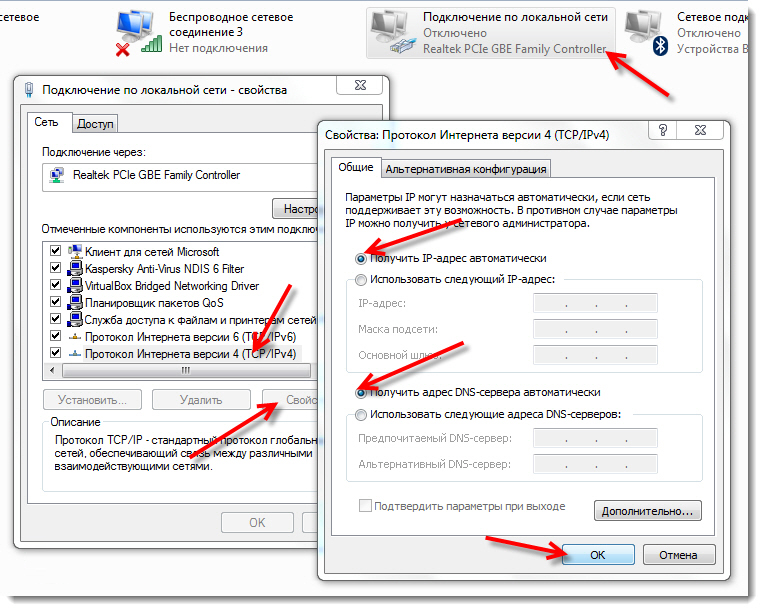
Terapkan dan tunggu perubahan disimpan.
3. Setelah itu, kami menemukan label tempat data untuk otorisasi dicetak di panel admin - IP, nama pengguna, dan kata sandi. Label ini paling sering ditempelkan di bagian bawah casing router.

4. Di pembuatan alamat browser, ketik alamat IP yang ditentukan, lalu masuk ke panel admin menggunakan data akses yang ditentukan.
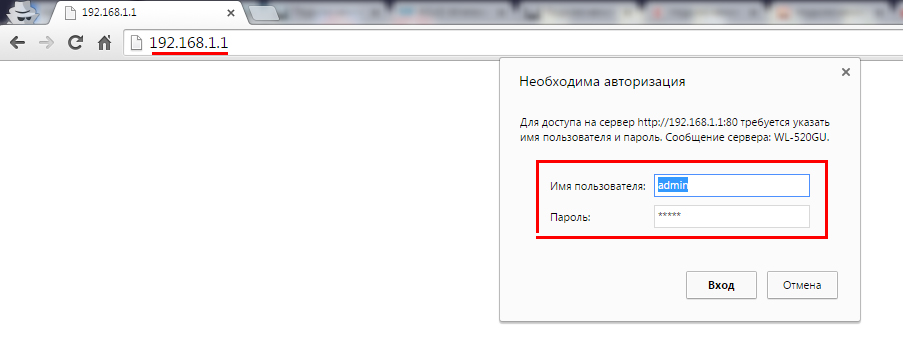
5. Kami menemukan di menu router item "Internet" atau "WAN" - atau lainnya, seperti yang Anda sebut, yang bertanggung jawab atas parameter koneksi ke penyedia.
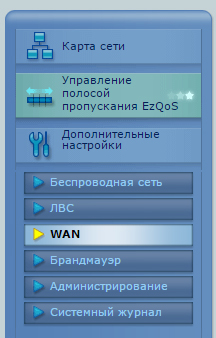
6. Pada kolom "Jenis koneksi WAN", pilih "PPPoE"
"Alamat IP WAN" dan "DNS" - secara otomatis
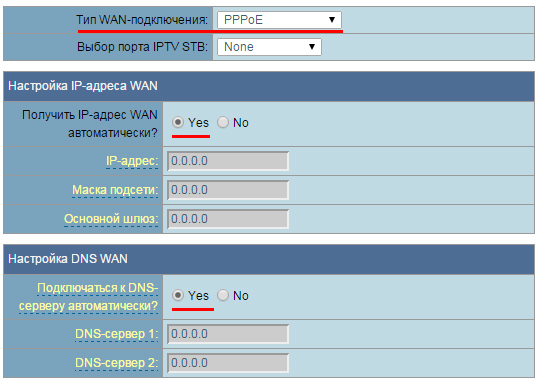
7. Di bagian "Nama Inang", tulis rostelecom
Nama pengguna dan kata sandi - kami tunjukkan dari perjanjian dengan Rostelecom.
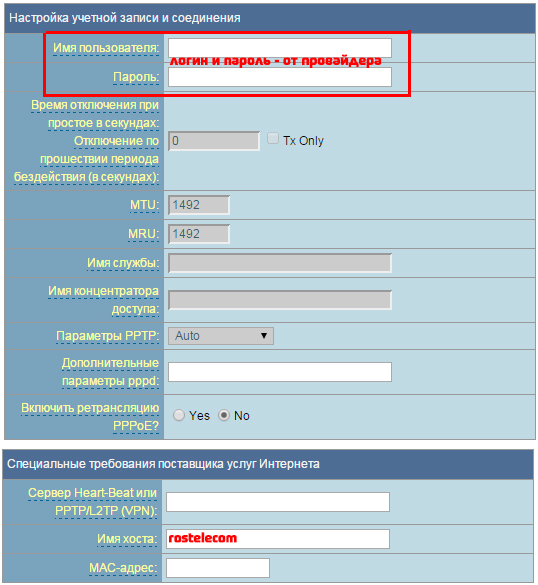
Kami menyimpan pengaturan dan me-reboot router.
8. Buka di menu bagian yang bertanggung jawab untuk jaringan WiFi nirkabel
Kami menetapkan parameter kami sendiri untuk:
SSID- nama jaringan wifi masa depan Anda
Metode perlindungan jaringan- WPA2-Pribadi
Tipe enkripsi- AES atau TKIP
Kunci- kata sandi untuk terhubung ke jaringan nirkabel(8 karakter)
9. Terapkan perubahan dan tunggu router untuk reboot. Kemudian kita nyalakan WiFi di laptop dan temukan ikon dengan koneksi jaringan nirkabel di sudut kanan bawah layar. Kami mengklik dua kali dengan mouse, menemukan jaringan kami dalam daftar dan menghubungkannya menggunakan kata sandi yang ditemukan sebelumnya
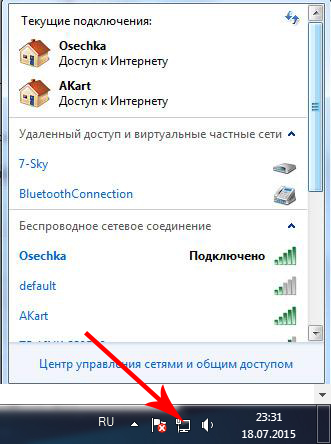
10. Itu saja - Anda dapat menggunakan Internet melalui WiFi
Rostelecom adalah dan tetap menjadi penyedia Internet terbesar di Federasi Rusia... Dengan perusahaan inilah sebagian besar pelanggan menyimpulkan kontrak, membeli router Wi-Fi, jadi logis untuk menarik perhatian pembaca yang tertarik pada algoritme Pengaturan Wi-Fi router, khusus untuk penyedia Rostelecom. Karena Wi-Fi menjadi jenis koneksi Internet yang semakin populer, menggantikan bahkan Internet kabel, kemampuan untuk memahami fitur konfigurasi diperlukan untuk setiap pengguna. Router Wi-Fi dari Rostelecom dalam hal konfigurasi tidak jauh berbeda dari router lain, tetapi karena penyedia khusus ini adalah yang paling umum di Federasi Rusia, ada baiknya berkonsentrasi untuk menjelaskan metode untuk mengatur koneksi semacam itu.
Kemungkinan diagram koneksi
Pelanggan Rostelecom dapat menghubungkan Wi-Fi di komputer mereka dengan dua cara. Yang pertama menggunakan modem Rostelecom dengan fungsi distribusi jaringan nirkabel, secara bersamaan menerima lalu lintas Internet yang terhubung dan bekerja melalui Wi-Fi. Karena ini biasanya bukan cara yang paling nyaman dan dapat diandalkan, kami menyarankan Anda untuk melanjutkan menurut opsi lain, seperti menghubungkan perangkat. Ini mengasumsikan keberadaan router dari Rostelecom dan modem. Dalam hal ini, Anda tidak dapat terhubung ke komputer, tetapi ke router, karena mereka bekerja berpasangan. Penting bahwa ketika Anda menghubungkan modem ke komputer Anda, Wi-Fi tidak akan berfungsi saat komputer dimatikan. Distribusi menggunakan router dimungkinkan sepanjang waktu.
Bagaimana cara menghubungkan router D-Link DIR-300 ke Internet dari Rostelecom?
Ada opsi koneksi saat perangkat menjalankan fungsi router dan modem secara bersamaan. Jenis yang paling umum dari perangkat tersebut adalah D-Link DIR-300. Pertama, atur koneksi internet kabel di router Anda. Untuk ini, kabel harus dimasukkan ke dalam konektor dengan tanda tangan INTERNET. Itu terletak di bagian belakang perangkat dan sering dibedakan dengan warna yang berbeda. Di port di mana nomor satu ditulis, Anda harus meletakkan kabel Ethernet (biasanya, itu ditempatkan di dalam kit bersama dengan Router Wi-Fi). Hubungkan ujung kabel yang lain ke NIC PC Anda.

Catatan! Pada router dengan 4 port dari Rostelecom, input 1 dan 2 digunakan untuk terhubung ke Internet. Gerakan ketiga dan keempat dijahit dengan pengaturan televisi IP, dan karenanya tidak dapat digunakan untuk mengakses Internet.
Jika kita berbicara tentang cara menghubungkan router dari penyedia ini, maka harus dikatakan bahwa koneksi kabel apa pun harus dilakukan tanpa gagal ketika daya tidak berfungsi. Setelah Anda menghubungkan semua kabel, Anda dapat menghidupkan daya ke perangkat. Anda perlu menunggu hingga indikator WLAN stabil, lalu mulai proses pengaturan perangkat sesuai petunjuk di bawah ini.
Anda harus mulai dengan mengkonfigurasi kartu jaringan. Dengan menggunakan tombol MULAI, Anda harus membuka bagian panel kontrol, lalu ke kontrol jaringan dan pusat berbagi. Pilih jaringan yang tersedia, temukan panel Properties.
Subbagian "Umum" memiliki garis "Protokol Internet (TCP / IP)", Anda harus memilihnya dengan mengklik dua kali tombol kanan mouse. Di seberang sub-item "Dapatkan alamat IP secara otomatis" dan "Dapatkan alamat server DNS secara otomatis" beri tanda centang, simpan semuanya dan tutup jendela. Tahap pertama penyiapan selesai.

Sebelum menginstal router D-Link DIR-300, periksa alamat tempat antarmuka web router bekerja. Ini ditunjukkan pada perangkat, dan biasanya sesuai dengan alamat IP standar koneksi untuk pelanggan Rostelecom dan terlihat seperti ini: http://192.168.0.1. Alamat http://192.168.1.1 juga ditemukan, tetapi perangkat semacam itu lebih sedikit.
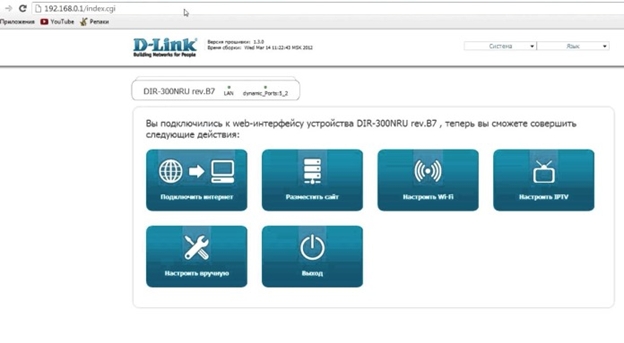
Masukkan data ini ke baris browser Internet apa pun untuk keluar ke menu pengaturan router. Untuk masuk, Anda harus mendaftarkan nama pengguna dan kata sandi. Di kedua bidang - untuk login dan kata sandi - cukup masukkan "admin". Di beberapa perangkat, Anda harus membiarkan string kosong menggantikan baris "kata sandi". Selanjutnya, bagian "Jaringan" akan terbuka, lalu - WAN. Temukan sub-item dengan IP dinamis. Di properti jaringan, Anda perlu mengubah ke "aktif", dan protokol DNS - "secara otomatis". Setelah semua ini, kami hanya menyimpan data dan menutup jendela.
Mengonfigurasi akses Wi-Fi
Setelah Anda menyelesaikan semua langkah di atas dengan sukses, koneksi internet akan muncul. Jika tidak ada koneksi Wi-Fi, restart komputer Anda. Jika Anda melakukan semuanya dengan benar, koneksi Wi-Fi akan muncul, jika tidak, sambungkan kabel dan periksa kembali semua poin dengan hati-hati. Anda dapat menghubungkan kabel dan mengulangi prosedur jika terjadi kegagalan.
Selanjutnya dalam item "Parameter dasar" - pilih jaringan yang telah ditetapkan sebelumnya. Temukan "Sistem Otentikasi" di pengaturan keamanan, letakkan parameter pada "WPA / WPA2 campuran". Disarankan untuk mengubah kata sandi baru untuk koneksi Wi-Fi Anda tepat di bawah item ini. Anda dapat mengambil keduanya pada kemasan dari router, masing-masing memiliki kata sandi serial sendiri, atau mengatur yang baru, sambil mengubah pengaturan standar, di mana tidak ada kata sandi sama sekali.
Selain itu, menggunakan kabel jaringan dan pengisian standar di bidang login dan kata sandi "admin", Anda dapat masuk ke menu kapan saja dan mengubah kata sandi untuk koneksi Wi-Fi Anda. Mengubah kata sandi Anda sama sekali tidak sulit, Anda hanya perlu memasukkan yang baru. Kami juga menyarankan Anda untuk mengubah kata sandi sebulan setelah digunakan, ini membantu menjaga keamanan koneksi.
Hari ini kita akan mengetahui cara mengatur Wi-Fi dari Rostelecom. Jumlah pelanggan Rostelecom yang ingin terhubung ke Internet melalui Wi-Fi bertambah setiap hari. Popularitas akses nirkabel dapat dimengerti - semua gadget modern dirancang untuk itu. Selain itu, memasang titik WI-FI memungkinkan Anda untuk menyingkirkan kabel jaringan, yang tersangkut di bawah kaki Anda dan merusak interior. Memenuhi keinginan pelanggan, penyedia telah menambahkan akses Internet nirkabel ke daftar layanannya, dan bahkan menyediakan peralatan yang diperlukan untuk ini. Mari kita cari tahu cara menghubungkan router Rostelecom ke komputer dan mengatur Internet ADSL secara nirkabel.- Informasi penting tentang jaringan nirkabel
- Opsi koneksi router
- Bagaimana menghubungkan router sebagai modem
- Mengkonfigurasi jaringan nirkabel pada modem dengan Wi-Fi
- Sedikit tentang keamanan koneksi
- Menyiapkan pasangan modem-router
- Cara mengatur Wi-Fi di gadget seluler
televisi interaktif.
Dalam hal apa layanan Bip bisa sangat berguna, Anda dapat mengetahuinya di sini.
Kami mulai dengan kartu jaringan. Melalui tombol "Mulai" Anda harus pergi ke "Panel Kontrol", dan kemudian ke "Jaringan dan Pusat Berbagi". Kami mengklik ikon jaringan yang tersedia, di menu tarik-turun, klik item terakhir - "Properti". Di sini, di subbagian "Umum", pilih baris "Protokol Internet (TCP / IP)" dalam daftar dan klik dua kali di atasnya. Letakkan "kotak centang" di depan baris "Dapatkan alamat IP secara otomatis" dan "Dapatkan alamat server DNS secara otomatis" dan klik tombol "Simpan". Tahap pertama selesai, semua jendela bisa ditutup.
Sebelum memasang router Rostelecom, periksa alamat antarmuka web untuk membuat pengaturan. Biasanya, ini ditunjukkan dalam instruksi atau pada label di bagian belakang perangkat dan terlihat seperti kombinasi angka dan titik. Untuk model D-Link DIR-300 yang kami pertimbangkan, alamatnya bisa seperti ini - http://192.168.0.1 atau http://192.168.1.1
Ketik angka-angka ini ke bilah alamat browser apa pun untuk melihat tabel pengaturan. Sistem akan menanyakan login dan kata sandi Anda - masukkan "admin" di kedua kolom. Sebuah jendela akan terbuka, di dalamnya pilih bagian "Jaringan", dan kemudian - WAN. Klik pada koneksi dengan IP dinamis, di properti jaringan atur IGMP - "aktif", di depan DNS pilih "otomatis". Konfigurasi lainnya tidak perlu diubah, cukup klik tombol "Simpan", dan di jendela berikutnya "Tambah". Sebuah jendela dengan beberapa bagian akan terbuka di depan Anda, di mana masing-masing Anda perlu mengatur nilai parameter tertentu.
Bagian "Pengaturan umum":
- Jenis koneksi - PPPoE;
- Pelabuhan - Pelabuhan5;
- Nama - buat nama apa pun untuk jaringan Anda;
- opsi "Izinkan" diaktifkan.
- MTU - 1500;
- MAC - pilih alamat sesuai dengan instruksi untuk router.
- Nama pengguna dan kata sandi - diambil dari perjanjian dengan Rostelecom;
- Algoritma otentikasi - OTOMATIS;
- MTU - 1492;
- Interval LCP - 30;
- Kegagalan LCP - 3;
- Tetap hidup - letakkan "burung" di seberangnya.
TV interaktif tidak berfungsi.
Artikel ini akan membantu Anda mengkonfigurasi router d link dir 620 dengan benar.
Buka bagian "Pengaturan Keamanan" dan atur parameter "Sistem Otentikasi" ke "campuran WPA / WPA2". Di sini, atur kata sandi untuk menghubungkan ke jaringan nirkabel. Anda dapat mengambilnya dari label di bagian belakang router, atau membuatnya sendiri. Biarkan sisa parameter apa adanya. Periksa apakah bidang "Jumlah klien maksimum" adalah 0 - dalam hal ini, router akan menentukan nilai ini secara otomatis.
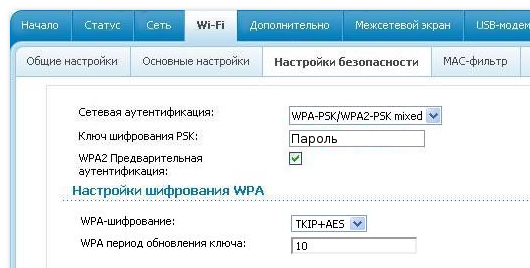
Simpan pengaturan Anda, tutup antarmuka web dan mulai ulang komputer Anda. Jika semuanya dilakukan dengan benar, Anda harus memiliki jaringan nirkabel yang tersedia untuk semua perangkat. Setelah Anda selesai menghubungkan router dari Rostelecom ke komputer, dan memastikan bahwa itu berfungsi dengan benar, Anda dapat melepaskan kabel Ethernet, Anda tidak akan membutuhkannya lagi.
Cara mengaktifkan mode keamanan pada router Wi-Fi dari Rostelecom

Setelah Anda menghubungkan router Rostelecom ke laptop atau komputer dan mengatur jaringan nirkabel, akan berguna untuk mengambil beberapa tindakan untuk membatasi akses ke sana. Selain mengatur kata sandi, yang telah Anda lakukan selama pengaturan awal, Anda dapat menyembunyikan titik akses sehingga tidak terlihat oleh siapa pun kecuali Anda. Ini dilakukan di antarmuka web router, di tab "Wi-Fi". Buka bagian "Titik akses" dan beri tanda centang pada baris "Sembunyikan titik akses".
Selain nama tersembunyi, Anda dapat mengatur mode enkripsi pada koneksi. Ini dinonaktifkan secara default. Anda juga dapat mengaktifkannya di "Pengaturan Keamanan" dengan mengatur kotak centang yang sesuai. Jika, sebagai akibat dari mengaktifkan mode ini, Anda mengalami masalah dalam mengakses jaringan, sambungkan router ke komputer menggunakan kabel dan nonaktifkan enkripsi.
Cara menghubungkan router wi-fi ke modem Rostelecom
Kami memeriksa metode untuk perangkat jaringan nirkabel, di mana router menerima lalu lintas dan mendistribusikannya. Tetapi jika Anda sudah memiliki modem yang tidak ingin Anda ubah, Anda dapat menginstal router sebagai tambahannya. Sebelum menghubungkan router ke modem Rostelecom, pastikan bahwa Internet berfungsi pada kabel untuk Anda, dan atur ulang pengaturan pada router Wi-Fi. ![]()
Untuk menghubungkan modem ke router, gunakan kabel jaringan yang ada di kotak peralatan. Hubungkan salah satu ujungnya ke konektor LAN pada modem, ujung lainnya ke port WAN pada routernya. Jika ada beberapa konektor LAN, pilih yang pertama atau yang kedua. Pasang peralatan. Jika perangkat terhubung dengan benar, dan modem Anda dikonfigurasi untuk mendistribusikan alamat IP secara otomatis, router akan segera mulai mendistribusikan Internet melalui saluran nirkabel.
Setelah Anda menghubungkan router ke modem Rostelecom, akses ke jaringan tidak muncul? Ini berarti otomatisasi Anda tidak dikonfigurasi, dan Anda perlu mengatur alamat IP secara manual. Untuk melakukan ini, buka browser dan masukkan alamat antarmuka web router ke baris perintah. Itu harus ditunjukkan dalam instruksi atau pada stiker di bagian belakang perangkat.
Buka tab WAN (atau Wi-Fi, tergantung pada model perangkat). Jenis Koneksi WAN harus disetel ke IP Dinamis. Jika disetel sebaliknya, ubah nilai parameter. Simpan pengaturan dan reboot semua peralatan - modem, komputer dan router - dengan catu daya.
Menyiapkan Wi-Fi di tablet
Pertanyaan tentang bagaimana menghubungkan tablet ke router Rostelecom, pada kenyataannya, bermuara pada cara mengaktifkan Wi-Fi di gadget. Untuk semua perangkat di android, algoritma koneksi akan sama. Buka pengaturan, pilih bagian WI-FI dan pindahkan penggeser di dalamnya ke posisi "Aktif". Selanjutnya, klik pada nama bagian dan tahan jari Anda selama beberapa detik. Anda akan melihat daftar jaringan nirkabel di mana Anda perlu memilih jalur akses Anda. Jika perlu, masukkan kata sandi untuk Wi-Fi, yang ditentukan dalam pengaturan router.
Perhatian: kata sandi Wi-Fi bukan kata sandi Internet, dan bukan nomor akun pribadi! Itu tidak ada dalam database penyedia, bahkan jika Anda terhubung dengan peralatan Rostelecom. Sebagai aturan, kunci keamanan ditunjukkan pada label router itu sendiri setelah kata-kata Pass atau Key. Anda juga dapat melihatnya di properti jaringan nirkabel di komputer tempat pengaturan dibuat.
Kesulitan dengan menghubungkan gadget mungkin timbul jika server DHCP tidak diaktifkan di pengaturan router Anda. Dalam hal ini, setelah memilih jaringan, centang kotak "Tampilkan parameter lanjutan" dan pilih pengaturan jaringan khusus. Kolom untuk memasukkan alamat IP, gateway, subnet mask, dan server DNS akan tersedia. Isi sesuai dengan pengaturan router Anda dan klik "Connect".
Sekarang Anda memiliki informasi lengkap tentang cara menghubungkan router Rostelecom ke perangkat yang tersedia di rumah dan mengkonfigurasinya dengan benar Internet tanpa kabel... Jika mengalami kesulitan, Anda selalu dapat merujuk ke petunjuk di situs web perusahaan. Mereka berada di bagian "Untuk saya sendiri" -> "Dukungan" -> "Internet Rumah". Jangan lupa untuk mengatur wilayah Anda di header situs, pengaturan peralatan mungkin berbeda tergantung di mana Anda tinggal!